Cara MenSetting Jaringan Komputer
Saya akan melanjutkan penulisan tentang cara membuat jaringan komputer dan kemarin kita sudah sampe mana yak.. lupa!!! Oiya aku inget..sekarang.
Sampe pemasangan kabel ke switch yach…ok gimana bisa kan masukin kabel keswitchnya..Cuma di tancapin doang koq..so apa lagi langkah selanjutnya,
nah pada saat kita menancapkan kabel ke switch maka akan muncul gambar sbb:
Setelah itu lakukan penginstalan TCP/IP pada Local Area Network Connection in Network and Dial-Up Connections(untuk mengetahui cara penginstalan klik disini).
Setelah jaringan secara fisik terinstal,maka yang harus kita lakukan sekarang adalah mengkonfigurasi IP address masing-masing komputer sehingga dapat saling terkoneksi.
IP addres adalah alamat yang diberikan pada jaringan komputer dan peralatan jaringan yang menggunakan protokol TCP/IP.
IP address terdiri atas 32 bit angka biner yang dapat dituliskan sebagai empat kelompok angka desimal yang dipisahkan oleh tanda titik seperti 192.168.70.20.
Alamat kelas Ip dibagi menjadi 3 yaitu:
IP address kelas A diberikan untuk jaringan dengan jumlah host yang sangat besar,
IP address kelas B biasanya dialokasikan untuk jaringan berukuran sedang dan besar,
IP address kelas C digunakan untuk jaringan berukuran kecil (LAN).
Seperti yang sudah aku jabarkan kemarin bahwa kita akan mencoba membuat jaringan dengan dengan 30 komputer,maka tipe alamt kelas yang kita pakai adalah tipe kelas C.
Ada 2 cara dalam mengkonfigurasi/mensetting ip address yaitu dengan cara automatically dan cara yang manual.
Tapi disini aku akan mencoba untuk mempraktikkan cara mensetting IP address dengan cara yang manual (aduh udah ga sabar nich,,ayo donk dimulai..)ok kita mulai aja yach…Cekidot!!!
- Pastikan komputer kamu dalam keadaan menyala, hehe
- Pastikan juga kabel sudah menancap di switch dan sudah terinstalasi seperti penjelasan diatas tadi
- Setelah semuanya sudah siap lalu klik Start – Setting – Network Connection,untuk lebih jelasnya lihat gambar di bawah ini:
- Lalu akan muncul tampilan seperti gambar dibawah ini,lalu double klik pada icon Local Area Network :
- Setelah itu double klik lagi pada Internet Protocol (TCP/IP) yang ada di dalam kotak dialog Local Area Connection Properties seperti gambar ini :
- Lalu akan muncul kotak dialog baru , Internet Protocol (TCP/IP) Protocol seperti gambar dibawah :
- Lalu klik use the following IP address, dan isikan alamat IP, subnet mask, dan default gateway. Kalau jaringan kamu mempunyai sebuah server DNS, maka kamu dapat mengatur komputer kamu agar memakai DNS dengan mengetiklan alamat-alamat server DNS primer dan sekunder seperti ditampilkan gambar dibawah, namun DNS sekunder tidak diisi pun tidak apa.
- Setelah semuanya selesai diisi lalu klik ok untuk menutup kotak dialog Internet Connection (TCP/IP) Properties. click OK untuk menutup kotak dialog "Local Area Connection Properties".
Yup kita sudah selesai mensetting/memberikan alamat untuk komputer kita lalu selanjutnya apa yg harus kita lakukakan?
yang harus kita lakukan sekarang adalah, melakukan pengecekan terhadap TCP/IP untuk memastikan bahwa komputer dapat berhubungan ke jaringan dan host TCP/IP yang lain.
Pengecekan ini dapat dilakukan dengan memakai utility Ipconfig dan utiliti PING.
Dengan Ipconfig, berarti memverifikasi parameter-parameter konfigurasi TCP/IP pada sebuah host, yang meliputi alamat IP, subnet mask, dan default gateway, dari command pormpt.
Hal ini bermanfaat dalam menentukan apakah konfigurasi itu diinisialisasi atau sebuah alamat IP duplikat dikonfigurasi.
Kalau utility PING untuk menguji konektivitas. Utiliti PING adalah suatu piranti diagnostik yang menguji konfigurasi-konfigurasi TCP/IP dan mendiagnosa kegagalan koneksi.
PING memakai pesan-pesan Internet Control Message Protocol (ICMP) Echo Request and Echo Reply untuk menentukan apakah host TCP/IP tertentu tersedia dan fungsional.
Seperti utiliti Ipconfig, utility PING dieksekusi pada command prompt. Dan caranya adalah :
- klik Start – Run lalu akan muncul gambar, dan isikan alamat ip yang akan dilakukan pengecekan.
- Jika didapatkan hasil ping test seperti gambar dibawah (Reply from x.x.x.x ), ini menandakan bahwa jaringan beroperasi dengan normal.
Jika didapatkan hasil ping test (Request timed out), Kemungkinan ada problem di jaringan Lokal.Kemungkinan itu bisa terjadi karena :
- Konektor kabel jaringan (kabel LAN) terpasang kurang kencang."Kencangkan koneksi pemasangan kabel LAN ke port Hub Ethernet dan ke Card PC LAN"
- Kabel LAN yang tidak bagus (ada pin-pin koneksi kabel yang putus ditengah) "Ganti dengan kabel LAN lain yang bagus"
- Port Hub Ethernet yang tidak bagus (longgar atau bad contact) "Coba pindah port"
Sumber : Go Life With Technology







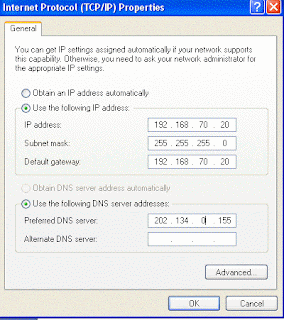


Post a Comment Facebook Disqus